iPhone學習之路 模擬器操作
iPhone學習之路 模擬器操作是本文要介紹的內容,Xcode的項目支持軟件模擬器,在項目窗口,選擇右上角選擇輸出Simulator類型,
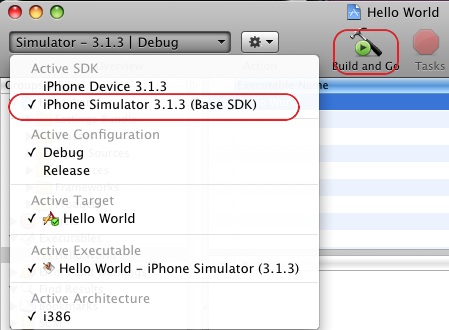
在MacOS虛擬機運行iphone 模擬器,需要一點時間,要慢慢在等.
一.基本操作
1、用鼠標點擊Home按鍵,相當于按真機HOME鍵
2、用鼠標拖拽屏幕相當于用手指滑動屏幕.
3、鍵盤輸入時可以用鍵盤直接輸入或點擊屏幕軟件鍵盤
4、鼠標右鍵點擊程序圖標,圖標在搖動,點擊左上角的小叉,表示刪除應用程序
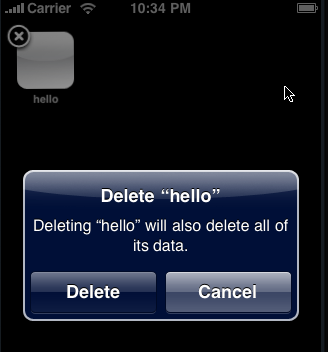
5、按option鍵,在虛擬機/X86鍵上按"微軟"鍵,用鼠標點擊屏幕,實現多點觸摸功能.比如圖片放大,縮小功能
6、從計算機桌面把任何圖像拖動到iPhone模擬器上。Safari會在模擬器上打開圖像并顯.
7、模擬器的個人數據(比如示例照片,通訊錄)保存在~/Library/ApplicationSupport/iPhone Simulator/User,它可以拷出文件備份或拷入數據.
二、模擬器菜單功能
1、打開模擬器,主菜單會變成iphone的模擬器菜單,它能實現很多功能
2、隱藏/關閉模擬器
3、它支持一些常見的硬件功能
如向左/向右旋轉/搖動手勢/鎖定/模擬內存警告/切換呼叫狀態欄
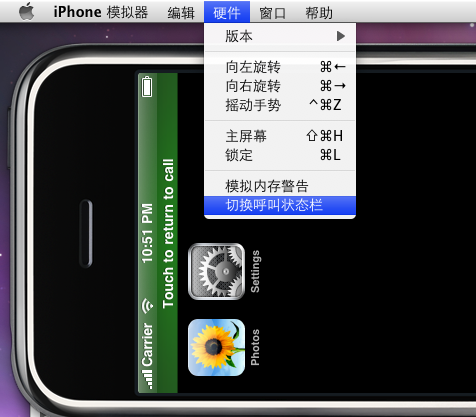
小結:iPhone學習之路 模擬器操作的內容介紹完了,希望本文對你有所幫助!

























